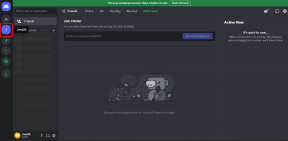Top 6 načina za ispravljanje pogreške 'Vatrozid možda blokira Spotify' u sustavu Windows
Miscelanea / / July 22, 2023
Iako Spotify nudi impresivnu aplikaciju za Windows računala, pouzdanost joj nije najjači aspekt. Dok se prijavljujete u Aplikacija Spotify na Windowsima, možda ćete naići na pogrešku koja glasi: ‘Vatrozid možda blokira Spotify.’ Ovu poruku o pogrešci obično prate kodovi kao što su auth: 3, auth: 16, auth: 22 i auth: 74.

Ako budete imali sreće, ponovnim pokretanjem aplikacije Spotify ili računala stvari se mogu pokrenuti. Međutim, ako to ne pomogne, pogledajte sljedeće savjete za rješavanje problema kako biste ponovno pokrenuli Spotify na svom računalu sa sustavom Windows.
1. Dopusti Spotify kroz vatrozid Windows Defender
Vaš prvi korak je provjeriti Postavke vatrozida Windows Defender i uvjerite se da ne blokira Spotify na vašem računalu. Ovo ćete morati provjeriti nakon instaliranja velikog ažuriranja sustava Windows ili ponovne instalacije aplikacije Spotify. Evo koraka za isto.
Korak 1: Pritisnite Windows + R prečac za otvaranje dijaloškog okvira Pokreni. Tip vatrozid.cpl u okviru i pritisnite Enter.
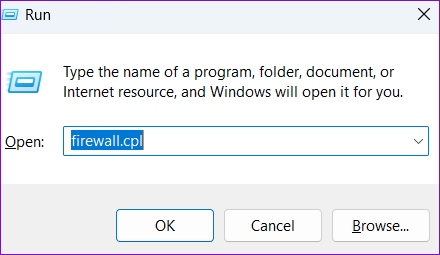
Korak 2: Kada se otvori prozor vatrozida Windows Defender, kliknite na "Dopusti aplikaciju ili značajku kroz vatrozid Windows Defender" u lijevom oknu.

Korak 3: Pritisnite gumb Promjena postavki.
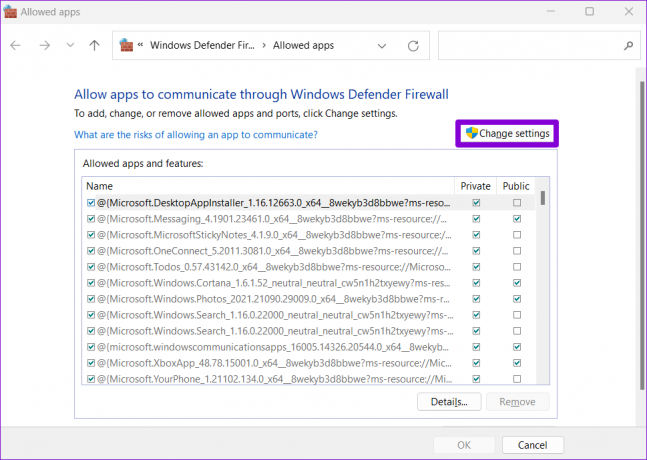
Korak 4: Odaberite Da kada se pojavi upit Kontrola korisničkog računa (UAC).

Korak 5: Pomaknite se prema dolje kako biste pronašli Spotify Music na popisu i označite potvrdne okvire Javno i Privatno pored njega. Zatim kliknite OK.

Nakon što ažurirate postavke vatrozida kako biste omogućili Spotify, ponovno pokrenite aplikaciju i provjerite javlja li se pogreška i dalje.
2. Onemogućite proxy postavke na Spotifyju
Neispravne ili neispravno konfigurirane proxy postavke unutar aplikacije Spotify također mogu rezultirati kodovima pogrešaka kao što su auth: 3, auth: 16 i auth: 74. Ako ste napravili bilo kakve promjene u postavkama proxyja u aplikaciji Spotify, upotrijebite ove korake da ih onemogućite.
Korak 1: Otvorite aplikaciju Spotify na računalu. Kliknite ikonu profila u gornjem desnom kutu i odaberite Postavke.
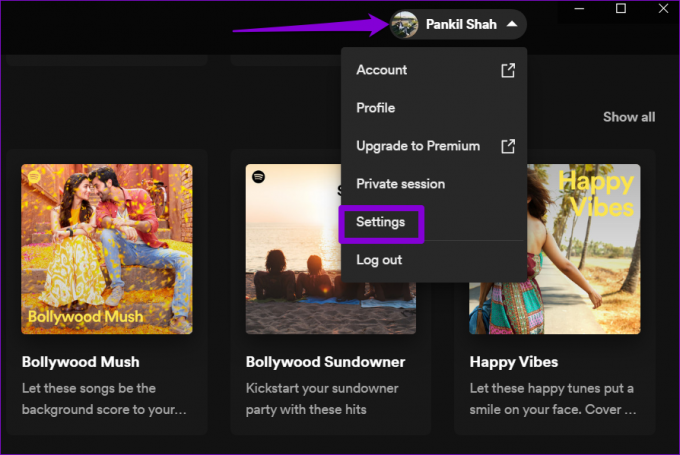
Korak 2: Pomaknite se prema dolje do odjeljka Postavke proxyja i kliknite padajući izbornik za odabir Bez proxyja.

Pokušajte koristiti aplikaciju Spotify bez ikakvih pojedinosti o proxyju kako biste provjerili da ispravno radi.
3. Odaberite ispravnu regiju za svoj Spotify račun
Drugi razlog zašto Spotify može prikazati pogrešku "Vatrozid možda blokira Spotify" je ako ste odabrali pogrešnu zemlju ili regiju. Evo što možete učiniti da to popravite.
Korak 1: Otvorite web mjesto Spotify u pregledniku, prijavite se na svoj račun.
Posjetite Spotify
Korak 2: Kliknite ikonu svog profila u gornjem desnom kutu, odaberite Račun iz kontekstnog izbornika i kliknite gumb Uredi profil.

Korak 3: Upotrijebite padajući izbornik pod Država ili regija za odabir odgovarajuće regije i kliknite gumb Spremi profil.

Otvorite aplikaciju Spotify na računalu kako biste provjerili radi li bez grešaka.
4. Privremeno onemogući VPN
Problemi s vašim VPN-om mogli bi spriječiti aplikaciju Spotify da komunicira sa svojim poslužiteljima i pokrenuti pogrešku "Vatrozid možda blokira Spotify" u sustavu Windows. Kako biste provjerili tu mogućnost, možete trenutno isključiti svoju VPN vezu i pokušati ponovno koristiti Spotify.
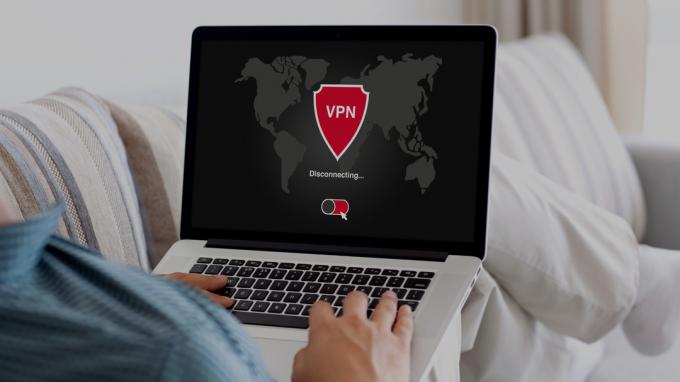
5. Očisti Spotify predmemoriju
Dok nastavljate strujati svoje omiljene pjesme i podcaste, aplikacija Spotify skuplja datoteke predmemorije kako bi smanjila vrijeme učitavanja i poboljšala vaše cjelokupno iskustvo. Nakon nekog vremena ti podaci postanu stari, mogu poremetiti procese aplikacije i uzrokovati probleme. Da biste to popravili, možete pokušati čišćenje postojeće predmemorije aplikacije Spotify na Windowsima.
Korak 1: Otvorite aplikaciju Spotify, kliknite ikonu profila u gornjem desnom kutu i odaberite Postavke.
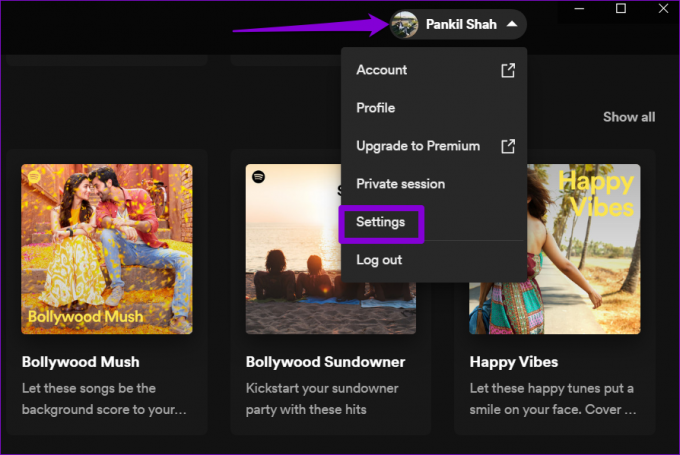
Korak 2: Pomaknite se prema dolje do odjeljka Pohrana i kliknite gumb Očisti predmemoriju.

Ako ne možete pristupiti izborniku postavki Spotifyja zbog pogreške, upotrijebite ove korake za brisanje predmemorije Spotifyja u sustavu Windows.
Korak 1: Pritisnite tipkovnički prečac Windows + R da biste otvorili dijaloški okvir Pokreni. Zalijepite sljedeći put u adresnu traku i kliknite OK.
C:\Users\UserName\AppData\Local\Packages\SpotifyAB.SpotifyMusic_zpdnekdrzrea0\LocalCache\Spotify\Data
Zamijeniti Korisničko ime u gornjoj naredbi sa stvarnim korisničkim imenom vašeg Windows računa na vašem računalu.
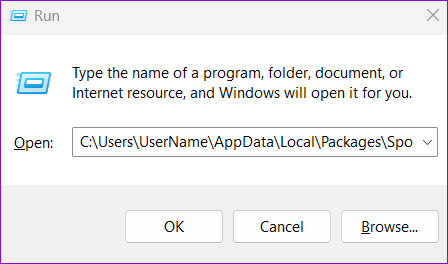
Korak 2: Odaberite sve datoteke u mapi Podaci i kliknite ikonu smeća na vrhu kako biste ih izbrisali.
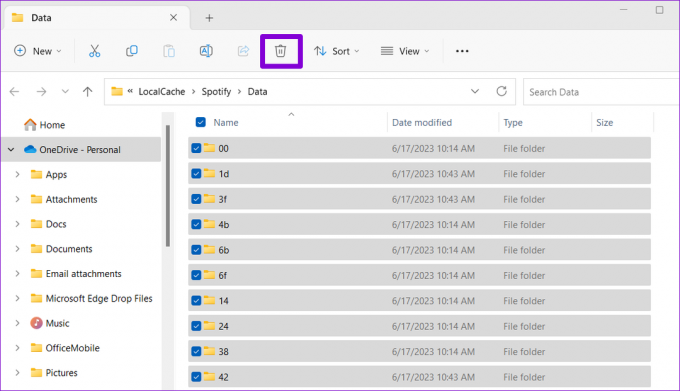
6. Popravite ili resetirajte aplikaciju Spotify
Windows uključuje značajku popravka aplikacije automatski pronalazi i rješava probleme sa svim aplikacijama Universal Windows Platform (UWP), uključujući Spotify. Ako gore navedena rješenja ne rade, možete upotrijebiti sljedeće korake za popravak aplikacije Spotify.
Korak 1: Pritisnite Windows + S tipkovni prečac za pristup izborniku pretraživanja i tipkajte Spotify u okviru za pretraživanje. Desnom tipkom miša kliknite prvi rezultat koji se pojavi i odaberite Postavke aplikacije.

Korak 2: Pritisnite gumb Popravi i pričekajte da Windows riješi probleme s aplikacijom.
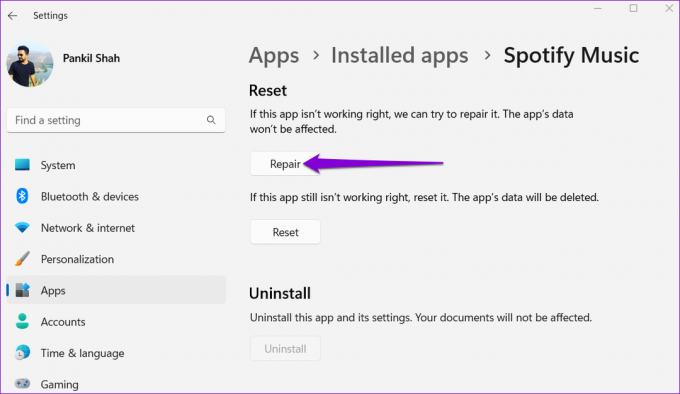
Ako se čak i nakon toga pojavi pogreška "Vatrozid možda blokira Spotify", pokušajte resetirati aplikaciju iz istog izbornika. Ovo će izbrisati sve podatke aplikacije i dati joj novi početak.
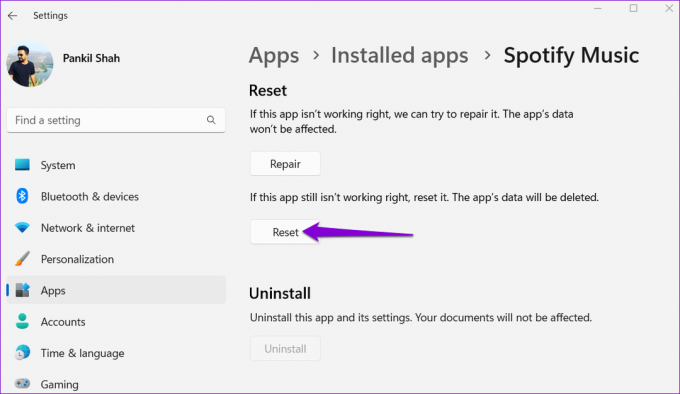
Otključajte svijet glazbe
Čak vas i najpopularnija aplikacija za streaming glazbe ponekad može razočarati takvim pogreškama. Srećom, popravljanje pogreške "Vatrozid možda blokira Spotify" u sustavu Windows nije previše teško ako primijenite gore navedene savjete. Međutim, ako ništa ne radi, uvijek se možete prebaciti na Spotifyjev web player neko vrijeme.
Zadnje ažuriranje 21. lipnja 2023
Gornji članak može sadržavati pridružene veze koje pomažu u podršci Guiding Tech. Međutim, to ne utječe na naš urednički integritet. Sadržaj ostaje nepristran i autentičan.

Napisao
Pankil je po struci građevinski inženjer koji je svoje putovanje započeo kao pisac na EOTO.tech. Nedavno se pridružio Guiding Techu kao slobodni pisac kako bi objavio upute, objašnjenja, vodiče za kupnju, savjete i trikove za Android, iOS, Windows i Web.